アクセシビリティのショートカット
アクセシビリティのショートカットを使うと、キーボードショートカット、メニューバー、またはコントロールセンターを使って、アクセシビリティ機能のオン/オフを素早く切り替えることができます。
「アクセシビリティのショートカット」パネルを開くには、Option+Command+F5キーを押します。または、MacまたはMagic KeyboardにTouch IDが搭載されている場合は、Touch IDを素早く3回押します。
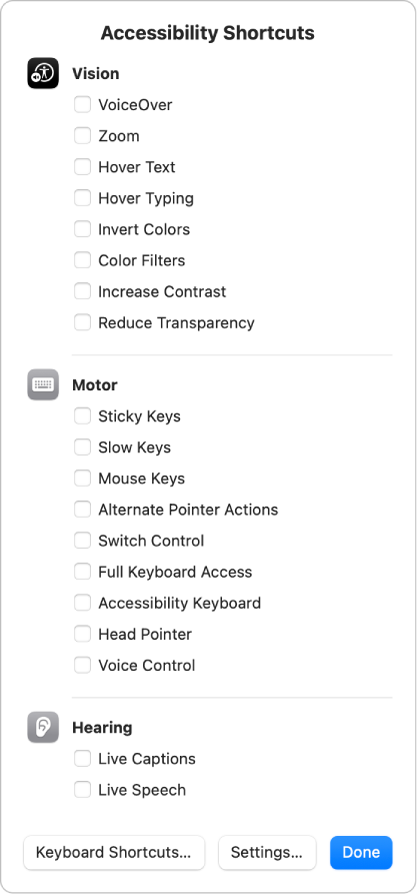
オンまたはオフにしたい機能を選択し、「完了」をクリックします。
![]() をクリックして、メニューバーやコントロールセンターからショートカットにアクセスすることもできます。アイコンが表示されていない場合は、アップルメニュー
をクリックして、メニューバーやコントロールセンターからショートカットにアクセスすることもできます。アイコンが表示されていない場合は、アップルメニュー 
![]() をクリックします。(下にスクロールする必要がある場合があります。)
をクリックします。(下にスクロールする必要がある場合があります。)
ショートカットのリストに表示する機能を変更するには、アップルメニュー>「システム設定」と選択し、サイドバーで「アクセシビリティ」 ![]() をクリックしてから、右側の「ショートカット」をクリックします。(下にスクロールする必要がある場合があります。)
をクリックしてから、右側の「ショートカット」をクリックします。(下にスクロールする必要がある場合があります。)